
İşyerlerinde en çok kullanılan programların başında excel gelmektedir sağladığı müthiş kolaylıklar hesapların kayıt ve kontrolünde çalışanların işlerini kolaylaştırdığı gibi hata yapmalarını da
zorlaştırmaktadır , işyerlerinde genellikle binlerce satır ve sütündan oluşan rakamlarla çalışılması icabettiğinden bazen çalışan üzerinde bulunduğu excel hücresinin (satır ve sütunların kesiştiği nokta) farklı renkte olmasını arzu edebilir böylece hem çalışılan aktif hücre belirginleşmiş (vurgulanmış) olacak hem hata yapma olasılığını düşürecek hemde göz rahatlığı sağlayacaktır , bunu Kitap okurken beğendiğimiz satırın fosforlu kalemle çizilmesi gibi düşünebiliriz , bunu Macro kullanmadan yapmanın bir yolu varsada açıkçası ben bilmiyorum , lakin olsa bile Macro kullanmak kadar kolay olacağını da düşünmüyorum örnek kullanım ilk resimde gösteriimiştir , gelelim nasılına:
1. Öncelikle excelimiz açıkken dip kısımda bulunan excel sayfasına sağ tıklayalım ve Kod görüntüle diyelim (Aşağıdaki resim)
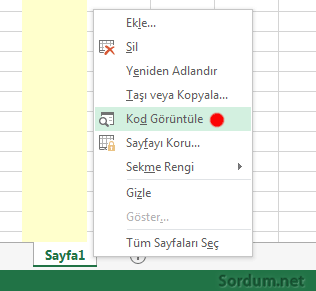
2. Makro ekranı açılacaktır buraya aşağıdaki kodu yapıştıralım
Private Sub Worksheet_SelectionChange(ByVal Target As Excel.Range) Cells.Interior.ColorIndex = xlColorIndexNone ActiveCell.EntireColumn.Interior.ColorIndex = 15 'Sütun Rengi ActiveCell.EntireRow.Interior.ColorIndex = 15 ' Satır Rengi ActiveCell.Cells.Interior.ColorIndex = 4 ' Hücre Rengi End Sub
Aşağıdaki gibi bir görünüm oluşması gerekiyor

Şimdi bu sayfayı kaydetmemiz gerekiyor bunun için save ikonuna basalım ve Kayıt türünün aşağıdakilerde biri olduğundan emin olalım:
1. Makro içerebilen excel çalışma kitabı
2. Makro içerebilen excel şablonu

Kodda yealan renkleri kendinize göre düzenleme
Üstte verdiğimiz kodda farkettiğiniz üzere bazı renk kodları vardır , eğer resimde satır sütun ve aktif hücre rengini beğenmez ve kendinize göre özelleştirmek isterseniz Microsoftun Buradaki sayfasında yeralan renk kodlarını kullanabilirsiniz , kaydedilmiş sayfadayı açarken makroları aktif etmeyi unutmayın.





Merhaba arkadaşalr bu formulu uyguladım elinize sağlık super oldu ama benim tablomdaki renkleri göturdü diğer renklerin silinmemesi için nasıl bir furmul bulmalıyım bu konuda yardımcı olmanızı rica ederim.
Paylaşım için Teşekkürler Hüseyin.
Aktif hücreleri renklendirme formülü - Koşullu Biçimlendirme bölümüne formülü yazmadan önce formülünün çalışma alanını seçerek, Koşullu Biçimlendirme - Yeni Kural - Biçimlendirecek Hücreleri belirlemek için formül kullan bölümüne
=YADA(HÜCRE("col")=HÜCRE("col";A1);HÜCRE("row")=HÜCRE("row";A1))
formülünü yazıp (Biçimlendir) bölümünde istediğimiz renk seçimini yapabiliriz. (Bu formül ile satır/sütun renklenecek ve renkler kaybolmayacak ve istediğimiz hücreleri yine renklendirebileceğiz. Formülün çalışması içinde VBA'ya Worksheet_SelectionChange bölümüne Target.Calculate kodunu eklememiz gerekiyor. Sadece satırın renklenmesi istenilirse
=YADA(HÜCRE("row")=HÜCRE("row";A1))
şeklinde koşullu biçimlendirme formülü kullanmamız yeterli. Dosyayı ''Farklı kaydet - Excel Makro Etkin Çalışma Kitabı'' şeklinde kaydetmeliyiz. Aklıma gelmişken bu formülü de yazmak istedim.
Teşekkürler.
Excel'de aktif hücreyi makro üzerinden renklendirildiğinde sayfa renkleri siliniyor. Bunun bir çözüm yollarından birisi koşullu biçimlendirme üzerinden sayfalarda renklendirme yapılabiliniyor. Bir örnek: (1) Koşullu Biçimlendirme > (2) Yeni Kural > (3) (Bölüm: Kural Türü Seçin): Yalnızca şunu içeren hücreleri biçimlendir > (4) (Bölüm: Kural Açıklamasını Düzenleyin): HATA YOK seçim istenilen renklendirme bu adımlar ile yapılabilinir.. Farklı çözüm yolları da illa ki vardır...
Kod güzel çalışıyor teşekkürler. Yalnız tabloda renklerdiğim diğer hücleredeki renkler siliniyor bunu nasıl engelleriz.
Geri bildirim için teşekkürler.
Kod güzel başarılı, yalnız tablomuz renkliyse tablo rengi bozulacaktır (tüm hücrelerde dolgu silinecektir.)
Merhaba.
Bu kodu dosyada bulunan tüm sayfalarda çalışacak şekle getirebilir miyiz?
Kullandığım dosyalarda çok fazla sayfa bulunuyor 😉
Çok ilginç aradan 6 yıl geçmiş birdaha denerim bakalım son durum nedir.
@velociraptor
evet kodu silip kaydetsemde malesef hayalet olarak kalmakta çözemedim.
Kodu silmeye çaılştınmı ?